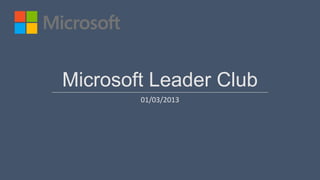
Event windows 8
- 1. Microsoft Leader Club 01/03/2013
- 3. Le Système Windows Windows est le système d'exploitation principal de Microsoft. C'est un énorme programme installé sur un ordinateur, capable de lancer des applications dans des fenêtres. Ce système comporte également un noyau capable de supporter des applications développées par des développeurs tiers. Depuis des années, de nombreuses sociétés se sont donc construites en développant et vendant des applications au travers des nombreuses versions de Windows. C'est en 1985 que Bill Gates, le fondateur de Microsoft et ancien président, sort la première version de Windows, la 1.0. Depuis la version 95 – sortie en 1995 – Microsoft nous a habitué à une interface qui n'a que très peu évolué. Avec son célèbre menu « démarrer », sa barre des tâches et son bureau, les utilisateurs se sont habitués depuis longtemps à cette utilisation. Même si le style s'est modernisé et mis au goût du jour avec le temps, l'ergonomie principale n'a jamais vraiment été bousculée. Afin de vous faire une idée,
- 5. Les nouveautés de Windows 8 Avec l'arrivée des nouveaux matériels - smartphones, tablettes, ultraportables… - le type d'interface que proposait Windows depuis de nombreuses années ne remplissait plus totalement sa fonction. Difficile d'utiliser un clic droit ou un petit menu avec les doigts directement sur une surface tactile. Il fallait donc faire évoluer tout ce petit monde, ce qui entraînait forcément un changement d'habitudes et d'utilisations. Microsoft a donc pris le pari de lancer une nouvelle version de son système d'exploitation, Windows 8, avec une toute nouvelle interface, un tout nouveau concept, et pleins de nouvelles fonctionnalités. Le 26 octobre 2012, le nouveau système d'exploitation de Microsoft, Windows 8, est sorti
- 6. Nouveau concept Dans sa grande contrainte de devoir évoluer vers du neuf, Windows s'est vu doté d'une nouvelle interface, représentée à la figure suivante.
- 7. Le graphisme de la partie Windows 7 a également subi un lifting pour être plus proche des règles du nouveau style. Il y a eu l'ajout du ruban que l'on trouvait déjà dans quelques applications de la suite Office depuis la version 2007, comme l'explorateur de fichiers par exemple, visible à la figure suivante. Il permet d'utiliser tactilement des options comme le copier-coller grâce à de plus gros boutons et en évitant le clic droit.
- 8. WinRT Pour cette nouvelle version, Microsoft a mis au point une toute nouvelle API pour pouvoir utiliser son noyau : Windows RunTime (ou WinRT pour les intimes). Pour ne pas répéter les mêmes erreurs, cette API a été placée bien plus au cœur du système et proche de son noyau. Elle garde en plus toutes les meilleures fonctionnalités du .NET en les améliorant.
- 11. Windows Store
- 12. Avec l'arrivée des systèmes de centralisation d'applications Microsoft a voulu reprendre le concept et a donc lancé son « Windows Store ». Chaque développeur peut donc ajouter son application au Store et ainsi la voir mise à disposition sur les ordinateurs ou appareils mobiles des utilisateurs du monde entier. En cliquant simplement sur un bouton, le Store se chargera ensuite de télécharger l'application sur l'ordinateur, de l'installer, et d'y ajouter une tuile sur la page de démarrage.
- 13. Les icônes
- 14. On développe Mettre en place l’environnement de développement
- 15. Une fois Visual Studio lancé, il présente une page de démarrage classique avec quelques liens d'aide et des ressources d'apprentissage
- 16. Pour créer notre projet, cliquez sur Nouveau projet… dans la colonne de gauche, sous Démarrer. Une fenêtre d'aide à la création d'un projet s'ouvre et vous permet de choisir votre langage et quelques paramètres
- 17. L'explorateur de solutions
- 18. L'éditeur de code
- 19. Les règles de l’UI Les différentes vues et disposition Le plein écran Le vue snapped Le vue filled
- 20. Système de grille L'unité : équivaut à un carré de 20 pixels de large sur 20 pixels de hauteur. La sous-unité : équivaut à un carré de 5 pixels de large sur 5 pixels de hauteur.
- 21. L'entête de page Le titre d'une page est toujours positionné à 5 unités (100 pixels) du haut de page et 6 unités (120 pixels) de la gauche, comme le Il est écrit avec la police Segoe UI Stylistic de taille 20. C'est un titre imposant et le fait de le trouver toujours au même endroit dans toutes les applications permet à l'utilisateur de s'habituer au système et de retrouver les informations importantes rapidement.
- 23. La région du contenu En dessous de l'entête se trouve la région où l'on doit mettre le contenu de nos pages. Ses règles de disposition sont : Elle est placée avec une marge de 7 unités de hauteur et de 6 unités à partir de la gauche. Vous pouvez mettre autant de contenu que vous le souhaitez sur la droite, même en sortant de l'écran. L'utilisateur est habitué à défiler vers la droite. Libre à vous de mettre la taille que vous souhaitez sur la marge du bas en sachant qu'elle doit être comprise entre 2,5 (50 pixels) et 6,5 unités (130 pixels)
- 25. Types des pages Hub Section Détails
- 26. Merci pour votre attention ! Président du club : Anwar YAHYAOUI Mobile : 24 23 41 73 E-mail : anwar.yahyawi@live.fr
